全民摄影时代可能很多摄影常识就算不是专业摄影师也都掌握的七七八八了,但是有这么一个很重要却甚至很多专业摄影师都未曾了解过的领域,那就是色彩管理。
色彩在摄影中的重要程度毋庸置疑,色彩管理就是保证摄影创作者能够得到并输出明确且正确的色彩的关键。
为什么我的照片在我电脑上和在其他电脑上不一样?为什么我的照片明明颜色很好看上传到网络上就不一样了?读完这篇文章,答案就有了。
通俗的来讲:照片每一个像素点在电脑里以数据形式存在,而数据转换成为显示器上可以看到的颜色的时候会依据一个规则来转换,这个规则就是色彩空间。
2、 一般来说RAW文件用PS打开,在默认设置下的ACR解码后的色彩空间一般是AdobeRGB,如果想用sRGB那么直接调PS设置是没有用的,应该调整ACR的输出设置。
3、色彩空间并不是越大越好,色彩空间应该符合我们照片实际应用环境。乱用会有严重后果滴!
非专业输出印刷(比如淘宝上找的印照片/相册):转码成sRGB
所以我们专业的流程下你需要首先保证在Adobe RGB下修图并且存储的时候存成Adobe RGB版本,或者怕麻烦可以做个动作两个色彩空间各存一份,随用随取。
当然对自己作品要求不高的摄影爱好者,全程sRGB即可保证作品在任何平台上都不会被误解读即可。但是这里我建议至少使用Adobe RGB保存一份,在日后输出印刷中可以得到更多的色彩细节。
前面章节解决了关于色彩空间错误导致的色彩变化,这个章节就来着重处理下关于显示器差异导致的色彩变化。
指显示器的色彩误差平均值,一般在2以下的显示器已经算很好的专业屏了。经过校色可以低于1。ΔE大于五就基本没法用必须校色
因为工作有剪辑需要,桌面上放了两个屏幕,右边是一台27寸专业屏(BenQ SW2700PT),左边是则一台32寸普通屏。
首先校色仪直接淘宝租,啥品牌啥型号都行,建议用爱色丽的i1 studio。不管你用什么校色仪,我都建议用display CAL这个第三方校色软件进行校正。
https://displaycal.net/download/standalone/DisplayCAL-Setup.exe
下载完毕后安装会提示下载必要组件ArgyllCMS,可以在程序里慢慢下载或者直接去ArgyllCMS官网下载,(去官网用迅雷下会很快的)
安装完毕先把语言改成简体中文,然后点击下图选项给校色仪打驱动(如果之前已经给校色仪打过官方驱动的一定要把驱动卸载了)

然后根据自己屏幕类型按照我的设置来进行校正即可。

如果上述方法觉得太麻烦,也可以选购出厂带单独校色的专业屏幕。比如我上面说的明基SW系列的显示器,标称ΔE<2,用校色仪测试出厂ΔE只有0.9,和矫正后的0.7相差无几。已经完全可以不校色使用了。
明基的SW系列让我眼前一亮,24寸3100+ 27寸5000+的价格,同样是99AdobeRGB 10bit面板却有硬件LUT和很严格的出厂校准,我觉得还是很适合作为主力修图屏的。硬件LUT还可以让你的显示器直接内置屏幕校准文件,如果没有硬件LUT那么换电脑或者重装系统都是需要重新校色的,比较麻烦。而且Windows目前对于色彩管理支持并不是很到位。校色文件加载后如果用某些不支持色彩管理的软件看图浏览网页还会出现更严重的错误,一般的解决方法是一定要用支持色彩管理的软件(看图用BR/LR,上网用火狐/EDGE),硬件LUT则可以完美解决这一问题,不用任何额外操作均可保证色彩正确显示。因此如果你正好需要买一块显示器来进行修图工作的话,明基SW系列的产品是完全可以满足摄影师的需求的。